Discord Yayın Gecikmesini 8 Yolla Nasıl Onarırız [Güvenli ve Kolay]
İster hevesli bir yayıncı olun ister Discord izleyicisi olun, Discord yayınında gecikme sorunları yaşamak gerçekten sinir bozucudur. Oyun veya çevrimiçi etkinlik akışlarınızın akışını bozar, bu da hem sizin hem de izleyicilerinizin sıkıntı yaşamasına neden olur. Ancak çok fazla endişelenmenize gerek yok çünkü Discord akışında gecikme sorunlarından kaçışlar var. Gönderinin tamamı size Discord'daki bu rahatsızlığı çözmenin 8 pratik yolunu tanıtıyor. Şimdi oyununuzu sorunsuz bir şekilde yayınlamaya başlayalım!
Kılavuz Listesi
Discord Akışınız Neden Gecikiyor veya Takılıyor? Discord Yayın Gecikmesini Düzeltmenin 8 Uygulanabilir Yolu Discord Yayın Gecikmesi Sorununun Nasıl Düzeltileceği Hakkında SSSDiscord Akışınız Neden Gecikiyor veya Takılıyor?
Discord yayın gecikmesi sorunlarınızı çözmek için düzeltmelere dalmadan önce, bu sinir bozucu sorunu tetikleyen nedenleri bilmiyorsanız hızlı bir şekilde çözemezsiniz. Bu olası nedenleri bilmek, geciken sorunları çözmenize yardımcı olacaktır; aşağıda listelenenlerden bazıları şunlardır:
◆ Donanım ve yazılım kısıtlamaları yayın gecikmesine katkıda bulunur.
◆ Sunucunun aynı zamanda akışın performansı üzerinde de etkisi vardır.
◆ Kararsız internet hızları aynı zamanda Discord akışının gecikmesine de neden olur.
◆ Paket kaybı, akışınızın ara belleğe alınmasına neden olacak kesintilere neden olabilir.
◆ Yeterli gücün olmaması veya güncelliğini yitirmiş grafik kartları akış ihtiyaçlarını karşılayamayacaktır.
Discord Yayın Gecikmesini Düzeltmenin 8 Uygulanabilir Yolu
Şimdi Discord yayın gecikmesini çözmenize yardımcı olabilecek 8 yola geçmenin zamanı geldi. Her çözüm için can sıkıcı gecikme sorunlarını çözmek amacıyla izlenecek kapsamlı adımlar vardır. Başlayalım!
Düzeltme 1. Discord Uygulamasını Alın
Discord'u web tarayıcınızda kullanmak yerine, Discord yayın gecikmesi sorunlarını oldukça ustalıkla çözecek uygulamayı yüklemeniz önerilir. Discord web sürümü, uygulamaya ayak uydurmak için daha fazlasını gerektirir.
Düzeltme 2: Discord'u Yönetici olarak çalıştırın
Discord'a çok az yer bırakan, grafik ağırlıklı bir oyununuz varsa yayın kalitesi kesinlikle düşük olacaktır. Bu nedenle, Discord'u yönetici olarak çalıştırmak, oyun yerine ona öncelik verecek ve Discord yayın gecikmesini önlemek için gerekli kaynakları kullanacaktır.
Aşama 1.Arka planda çalışıyorsa "Discord"dan çıkın. Ardından "Arama" çubuğuna gidin ve "Discord" yazın.
Adım 2.Discord uygulamasına sağ tıklayın ve "Yönetici olarak çalıştır" seçeneğine tıklayın. Uygulamayı şimdi başlatmayı deneyin ve takılmadan yayın yapıp yapamayacağınızı kontrol edin.
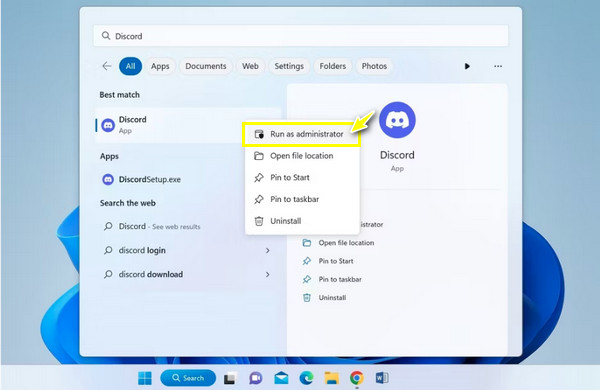
Düzeltme 3. Discord İşleme için CPU Kullanın
Bahsedilen bu ikisi herhangi bir fark yaratmıyorsa, Discord uygulamasını işlem için CPU'yu kullanmaya zorlamayı denemelisiniz. Oyun GPU kullanırken Discord, oyunun pek kullanmadığı bir CPU kullanacak. GPU'yu devre dışı bırakarak Discord akışı gecikmesini çözmek için aşağıdaki eylemleri izleyin.
Aşama 1."Discord"u çalıştırın ve "Ayarlar" düğmesine gidin. Daha sonra "Uygulama Ayarları" altında sol taraftan "Ses ve Görüntü" bölümüne girin.
Adım 2."Gelişmiş" ayarlarında, "H264 Video Codec Bileşenini Aç..." geçiş düğmesini kapatın. Daha sonra sol taraftaki "Gelişmiş" butonuna tıklayın ve "Donanım Hızlandırma" seçeneğini devre dışı bırakın.
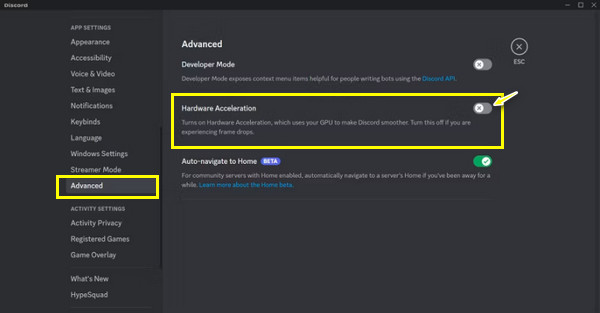
Düzeltme 4. Discord'da Video Ayarlarını Değiştirme
Video akış kalitesini değiştirmek aynı zamanda Discord akışını yumuşatmaya da yardımcı olur ve 'Discord akışım neden gecikiyor?' sorusunu sormanıza engel olur. Video ekranı paylaşım ayarlarının akışa başlamadan hemen önce görüneceğini bilin; ayarları nasıl yapacağınız aşağıda açıklanmıştır.
Aşama 1.Ekranınızı paylaşmak istediğiniz kanalınıza gidin. Daha sonra "Mikrofon"un sol tarafında bulunan "Ekranınızı Paylaşın" butonuna tıklayın.
Adım 2.Yayınlanmasını istediğiniz ekranı seçin, "Akış Kalitesi"ne gidin ve "Daha Düzgün Video"yu seçin. Aşağıda kare hızını ve çözünürlüğü de ayarlayabilirsiniz.
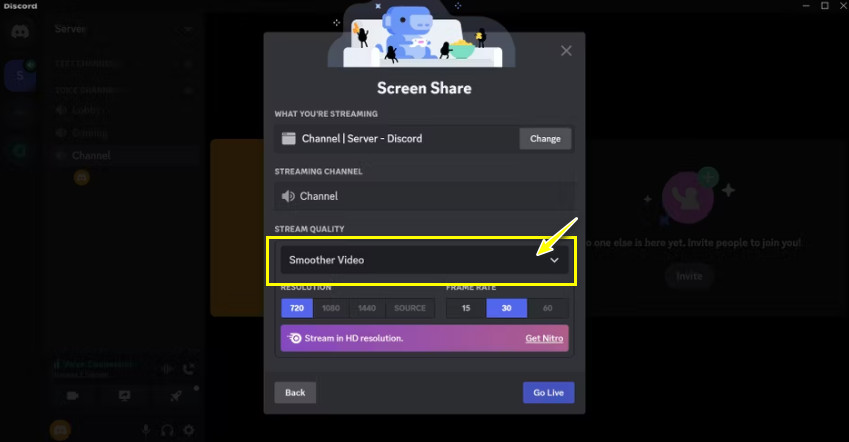
Düzeltme 5. Discord'da Arayüzün Kapatılması
Bilgisayarınızda oyun oynarken, bir kaplama olan Discord logosunun göründüğünü görebilirsiniz. Bu öğeler aynı zamanda Discord akışının gecikmesine de neden olabilir; dolayısıyla onu kapatmak uygulamanın performansını artırmanıza yardımcı olabilir.
Adım ."Discord" programını başlatın. Daha sonra "Ayarlar"a gidin. Sol taraftaki "Oyun Arayüzü" bölümünün altında "Oyun içi arayüzü etkinleştir" seçeneğini kapatın.
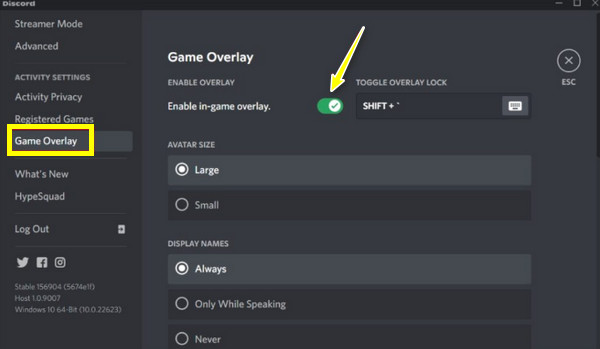
Düzeltme 6. Discord Önbelleğini Temizleyin
Geçici dosyalar zamanla stoklanabilir ve bu da Discord akışında gecikme sorunlarına yol açabilir. Bu nedenle, önbellek verilerinin ve diğer dosyaların temizlenmesi, sorunu hızlı bir şekilde aşmanıza ve uygulamanın genel performansını artırmanıza yardımcı olabilir. Bunu yapmak için ayrıntılı adımları izleyin.
Aşama 1."Windows + R" tuşlarına basın ve "%appdata%" yazın, ardından devam etmek için "Enter" tuşuna basın. Daha sonra açılan klasördeki Discord klasörünü komutla bulun.
Adım 2.Bundan sonra, önbellek dosyalarını seçmek için "Ctrl + A" tuşlarına basın ve bunları temizlemek için "Del" tuşuna basın. Şimdi gidip yayınınızı başlatın ve hala gecikmeli olup olmadığını kontrol edin.
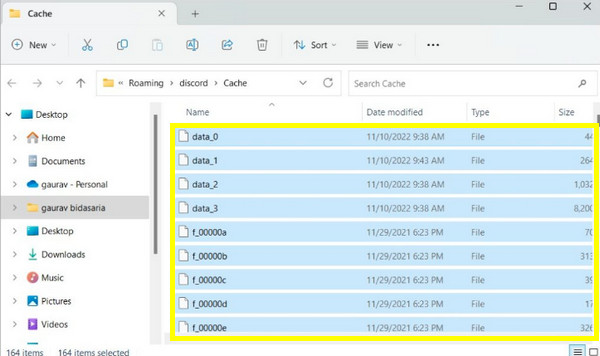
Düzeltme 7. Grafik Kartı Sürücülerini Güncelleyin
Discord'da muhtemelen eski grafik kartlarınız nedeniyle gecikme sorunları yaşanıyor. Bildiğiniz gibi Discord akışı, görselleri ve videoları işlemek için grafik kartlarını kullanır, bu nedenle 'Discord akışım neden gecikiyor?' sorusunu yanıtlamanıza yardımcı olur. ve kaliteyi arttırmak.
Aşama 1."Windows" tuşuna basın, ardından aşağıdaki "Windows Arama" çubuğuna "Aygıt Yöneticisi"ne girin. En iyi eşleşmedeki sonuca tıklayın.
Adım 2.Daha sonra "Aygıt Yöneticisi" penceresindeki daha fazla seçeneği genişletmek için "Görüntü Bağdaştırıcıları"nı tıklayın. Kullandığınız grafik kartına "sağ tıklayın" ve "Sürücüyü güncelle"ye tıklayın.
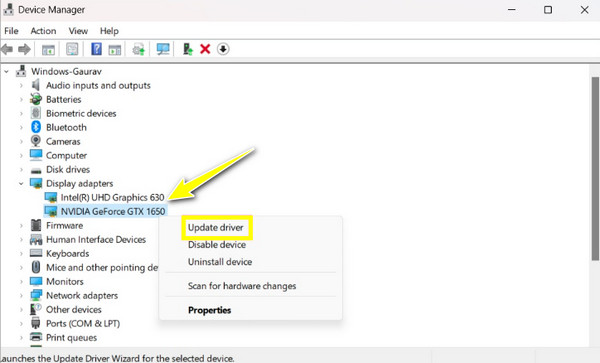
Düzeltme 8. Discord uygulamasını yeniden yükleyin
Belki de yukarıdaki düzeltmelerin hiçbiri Discord yayın gecikmesini çözmedi, bu nedenle en uygun çözüm uygulamayı yeniden yüklemektir. Resmi web sitesinden en son Discord sürümünü indirdiğinizden emin olun. Ayrıca çözebilir Discord akışında ses sorunu yok. İşte bunu nasıl başaracağınız.
Adım ."Windows Arama" çubuğuna girerek "Denetim Masası"nı açın. "Bir programı kaldır"a gidin ve kaldırılacak "Discord" uygulamasını bulun. Daha sonra Discord'u yeni yüklenen dosyayla yeniden yükleyin.
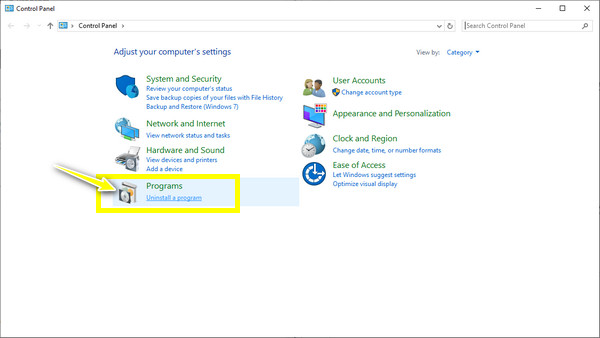
Discord Akışını Gecikmeden Kaydetmek için Bonus İpuçları
Discord akışını korumak ve tekrar oynatmak istediğinizi varsayalım. Gecikmeden almak mümkün mü? Evet! Discord yayın gecikmesi sorununu çözdükten sonra, bunu güvenilir bir ekran kaydediciyle kaydetmek yayının sorunsuz kalmasını sağlayacaktır. Bunu şununla yap: AnyRec Screen Recorder! Bu program herkes için hafif ama güçlü bir kayıt cihazıdır! Donanım hızlandırma özelliğiyle, gecikme olmadan ve kaliteden ödün vermeden ekranınızı kaydedebilirsiniz. Discord'dan ses kaydetme kameranızla veya sesinizle. Bu harika araçla oyunları, toplantıları, çağrıları ve daha fazlasını zahmetsizce kaydedebilirsiniz.

Discord'da ekranı gecikmeden ve yüksek kalitede sesli olarak kaydedin.
Video ve ses kayıt kalitesini, çıktı formatını ve daha fazlasını özelleştirin.
Gürültü engelleme özelliğiyle sistemden ve mikrofondan ses yakalayın.
Discord kaydını önizleyin ve dışa aktarmadan önce kaydedilen videoyu kırpın.
100% Güvenli
100% Güvenli
Discord Yayın Gecikmesi Sorununun Nasıl Düzeltileceği Hakkında SSS
-
Discord akışının gecikmemesini nasıl sağlayabilirim?
Bahsedilen çözümlerin yanı sıra öncelikle ağ bağlantınızı kontrol edebilirsiniz. Zayıf bir ağ bağlantısına bağlı olabilirsiniz, bu nedenle ne yaparsanız yapın akışınız gecikiyor.
-
Discord uygulamasını yeniden yüklemek yayın kalitesini artırabilir mi?
Evet. Uygulamanın yeniden yüklenmesi, bozuk dosyalardan ve diğer uygunsuz ayarlardan kaynaklanan olası sorunları çözebilir. Ayrıca paylaşım ekranındaki gecikme sorunlarını da giderebilir.
-
Donanım hızlandırmanın Discord yayın gecikmesini düzeltmede bir faydası yok mu?
Bazı durumlarda donanım hızlandırmayı kapatmak olumlu sonuçlar verdiğinden düzeltmeler arasında yer alıyor. Etkinleştirilmişse kapatmayı deneyin. Ancak bazıları, üst düzey bir GPU'ya sahiplerse bu seçeneği etkin tutma eğilimindedir.
-
Discord'un varsayılan ekran paylaşım kalitesi nedir?
Varsayılan kalite saniyede 30 karede 720 p'dir. Yayınınızın kalitesini artırmak için çözünürlüğü ve kare hızını da değiştirebilirsiniz. Ancak bu yalnızca Discord premium aboneliği satın alırsanız yapılabilir.
-
Discord'da 4K yayın yapılabilir mi ve Discord yayın gecikmesi sorunlarına neden olmaz mı?
Evet. Ancak 4K yayın yapmak için güçlü bir bağlantıya ve Discord'un varsayılan codec bileşeninin bir yükseltmesi olan AV1 kodlamasını destekleyen bir video kartına ihtiyacınız olacak. Ayrıca Discord uygulamasını en son sürüme güncellemek gerekiyor.
Çözüm
Bunlar Discord yayın gecikmesi sorununu çözmek için en iyi çözümler! Şaşırtıcı olmayan bir şekilde, Discord'da yayın yaparken gecikme sorunlarıyla karşılaşabilirsiniz, ancak bu yazıda ayrıntılı adımların yanı sıra verilen sekiz çözümle bu sorunu hemen düzeltebilirsiniz! Üstelik sorunsuz Discord akışını belgelemek için mükemmel bir kayıt cihazı kullanabilirsiniz. AnyRec Screen Recorder. Program, ekranınızdaki herhangi bir etkinliği yüksek kalitede ve gecikme olmadan kaydetmek için en iyi seçim olmasının tüm nedenlerine sahiptir. Mutlaka deneyin!
100% Güvenli
100% Güvenli
